« J’ai cassé mon iPhone et lorsque MobileSubstrake s’est écrasé. J’ai déjà désactivé les extensions, les thèmes et les réglages dans le mode sans échec de mon iPhone. Mais comment désactiver le mode sans échec de l’iPhone? »
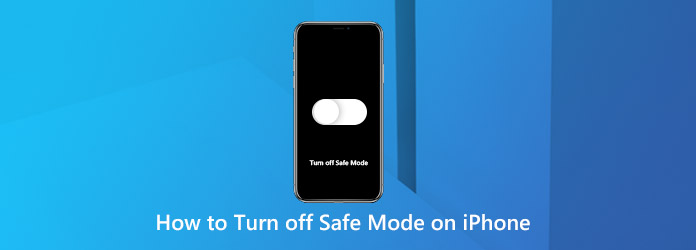
Il existe trois modes de votre appareil iOS, le Mode DFU, le Mode de récupération et le Mode sans échec. Vous connaissez peut-être les deux premiers modes, mais avez-vous une idée claire du mode sans échec de l’iPhone? Apprenez simplement plus de détails à ce sujet et comment désactiver le mode sans échec sur votre iPhone maintenant.
Partie 1: Qu’est-ce que le Mode sans échec sur iPhone?
Le mode sans échec de l’iPhone est impliqué dans le jailbreak, qui est similaire au mode sans échec sous Windows et macOS. Il vous aide à vous débarrasser des processus en panne et à exécuter simplement le système de base. Lorsque vous mettez votre iPhone en mode sans échec, vous pouvez désinstaller les applications défectueuses, désactiver l’extension et modifier les paramètres à l’origine du crash sur un iPhone en panne. Il devrait être utile de résoudre les problèmes de jailbreak, mais si vous ne pouvez pas quitter le mode sans échec de votre iPhone, cela devrait être un problème de mal de tête.
Partie 2: Comment mettre l’iPhone en mode sans échec
Si vous souhaitez mettre votre iPhone en mode sans échec manuellement pour supprimer les applications, thèmes et autres réglages en panne liés au jailbreak, au gel d’iOS et plus encore, vous pouvez en savoir plus sur le processus comme ci-dessous.Cet article vous intéressera: Comment mettre l’iPhone en mode de récupération.
Étape 1: Éteignez votre iPhone comme vous le faites habituellement. Attendez au moins 15 secondes, puis rallumez votre iPhone
Étape 2: Une fois l’écran allumé, continuez à appuyer sur le bouton de réduction du volume jusqu’à ce que vous voyiez le logo Apple.
Étape 3: Lorsque votre iPhone est en mode sans échec et que vous pouvez simplement désinstaller ou supprimer des applications indésirables.
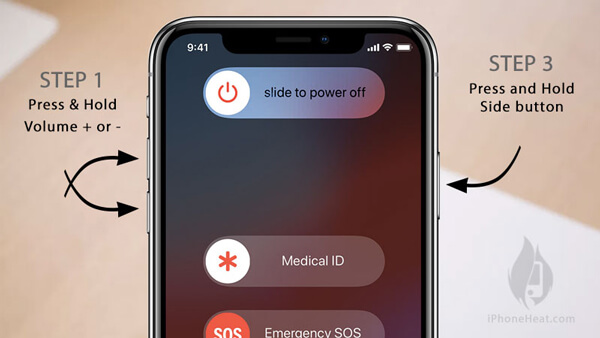
Partie 3: Comment désactiver le Mode sans échec sur l’iPhone
Une fois que votre iPhone est déjà entré en mode sans échec, la plupart des fonctionnalités bonus sont désactivées, vous ne pouvez désactiver l’application ou modifier les paramètres. Voici 4 méthodes pour quitter ou désactiver le mode sans échec sur votre iPhone.
Méthode 1: Quittez le Mode sans échec de l’iPhone en redémarrant l’iPhone
Lorsque l’iPhone X / XR est mis en mode sans échec, vous pouvez trouver le message contextuel à l’écran avec trois options, OK, Redémarrer et Aide. Pour désactiver le mode sans échec de l’iPhone, vous pouvez simplement appuyer sur l’option Redémarrer.
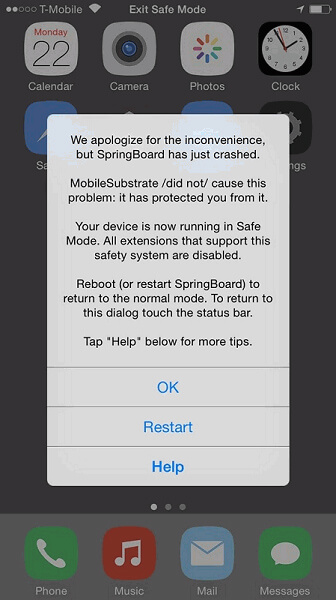
Méthode 2: Désactivez le Mode sans échec de l’iPhone via le redémarrage
Si l’option Redémarrer cesse de fonctionner, suivez les étapes ci-dessous pour quitter le Mode sans échec sur votre iPhone.
Étape 1 : Appuyez simultanément sur les boutons d’alimentation et d’accueil pendant un moment.
Étape 2: Laissez les boutons aller jusqu’à ce que l’écran de votre iPhone devienne noir et se rallume.
Étape 3: Vous devez ignorer la « diapositive pour déverrouiller » qui apparaît à l’écran après avoir démarré ce processus.
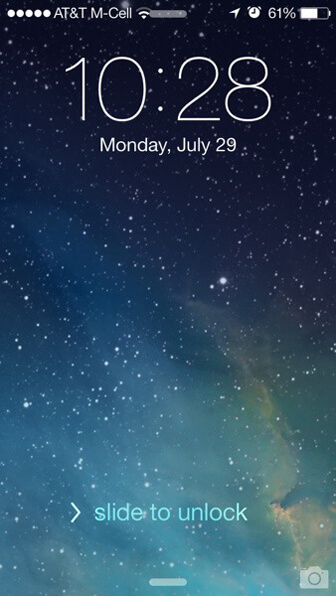
Méthode 3: Supprimer les Packages incompatibles
Lorsque le package Cydia incompatible est toujours disponible sur votre iPhone, vous ne pouvez pas désactiver le mode sans échec sur votre iPhone en redémarrant simplement votre iPhone. Supprimez simplement les paquets incompatibles comme ci-dessous.
Étape 1: Ouvrez le Cydiastrate et supprimez les dernières modifications ou extensions problématiques associées.
Étape 2: Après cela, vous pouvez redémarrer votre iPhone comme mentionné ci-dessus pour revenir à la normale.
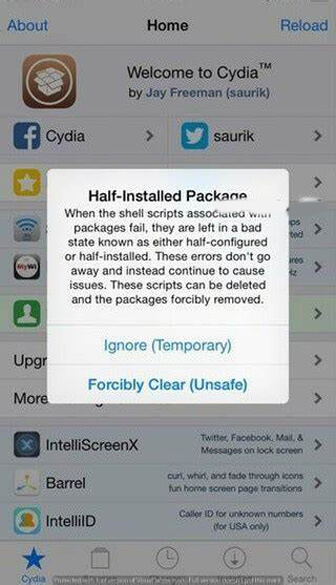
Méthode 4: Désactivez le mode sans échec de l’iPhone avec la récupération du système iOS
Vous devriez trouver que le mode sans échec de l’iPhone n’est pas aussi facile à gérer que le mode de récupération ou le mode DFU. Si vous êtes toujours bloqué en mode sans échec et que vous ne pouvez pas l’éteindre sur votre iPhone, AnyMP4 Récupération du système iOS est une excellente solution pour désactiver facilement le mode sans échec de votre iPhone.
- 1. Récupérer l’iPhone à partir du Mode sans échec, du Mode de Récupération ou du Mode DFU.
- 2. Conservez toutes les données personnelles et les paramètres avec les conditions d’origine.
- 3. Téléchargez des correctifs pour réparer le système iOS et ramener l’iPhone à la normale.
- 4. Compatible avec iPhone 12/12 Pro / 12 Pro Max / 12 mini / 11 / 11 Pro / XR / XS / X / 8 / 7 et versions antérieures.
Comment désactiver facilement le Mode sans échec de l’iPhone
Étape 1: Obtenez la récupération du système iOS
Une fois que votre iPhone est bloqué en mode sans échec, vous pouvez télécharger la récupération du système iOS et suivre les instructions à l’écran pour l’installer sur votre ordinateur. Connectez votre iPhone à l’ordinateur avec un câble lightning et lancez le logiciel. Votre appareil sera découvert immédiatement.

Étape 2: Sélectionnez le bon mode
Cliquez sur le bouton Démarrer de l’interface principale pour commencer à réparer l’iPhone bloqué en mode sans échec. Choisissez le bouton Optimiser et entrez dans la fenêtre de téléchargement. Si votre iPhone n’est pas accessible, vous devez sélectionner le mode Standard ou le mode avancé pour choisir la catégorie, le modèle et d’autres informations de votre iPhone afin d’obtenir toutes les versions d’iOS disponibles.
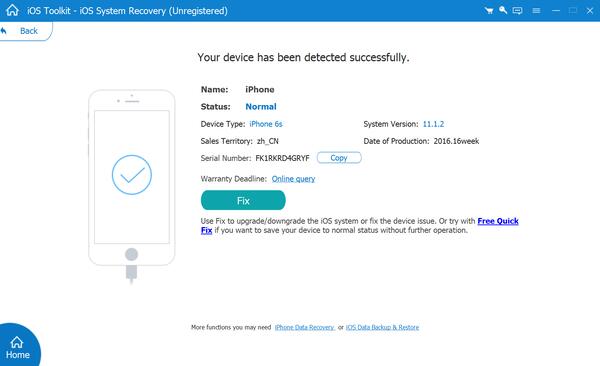
Étape 3: Désactivez le mode sans échec sur l’iPhone
Choisissez la version système appropriée et cliquez sur le bouton Suivant pour commencer à télécharger le firmware nécessaire. Une fois le téléchargement terminé, le logiciel commencera automatiquement à réparer l’iPhone. Attendez que tout le processus soit terminé et votre iPhone redémarrera en mode standard.
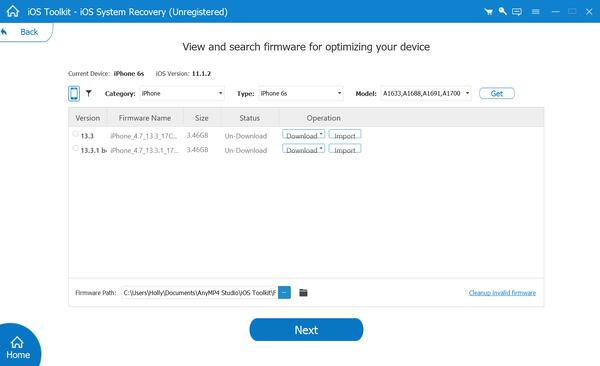
Partie 4: FAQ sur le Mode sans échec de l’iPhone
Question 1: Pourquoi mettre mon iPhone en mode sans échec?
Le mode sans échec vous permet de démarrer votre appareil uniquement avec les services et applications essentiels. Le démarrage en mode sans échec peut vous aider à confirmer si les problèmes logiciels sont dus à des applications système de précharge ou à des applications tierces que vous avez installées manuellement.
Question 2: Puis-je réparer l’iPhone bloqué en mode sans échec?
Une fois que votre iPhone est bloqué en mode sans échec, vous ne pouvez pas l’éteindre sans logiciel tiers. En un autre mot, vous avez besoin d’un 3ème programme, tel que AnyMP4 Récupération du système iOS pour vous aider à vous débarrasser du mode sans échec.
Conclusion
Vous devriez en savoir plus sur ce qu’est le Mode sans échec iPhone et sur la façon de désactiver le mode sans échec sur iPhone. De manière générale, vous n’en avez pas besoin si vous n’avez pas jailbreaké votre iPhone. Il s’agit principalement pour les appareils iOS en prison de diagnostiquer et de résoudre les problèmes. Plus important encore, AnyMP4 Récupération du système iOS peut vous aider à désactiver le mode sans échec sur iPhone même si votre appareil est bloqué.